环境
- windows 10 64位
- gtx 1050Ti
- yolov5 5.0 + pytorch1.7 + cu110
- pyqt5
前言
有小伙伴在问,能不能给 yolov5 做个 GUI 界面,比如使用 pyqt5 框架? 本篇,我们就来实现一下,废话不多说,先看看效果图
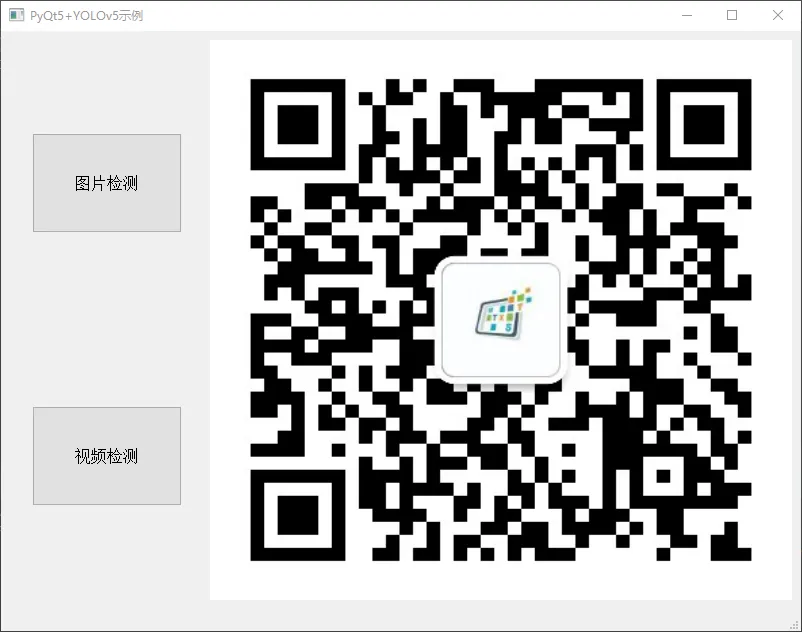
界面元素非常简单,2个功能按钮,对应的是图片和视频检测,1个图片显示区域,显示图片或视频目标检测后的结果
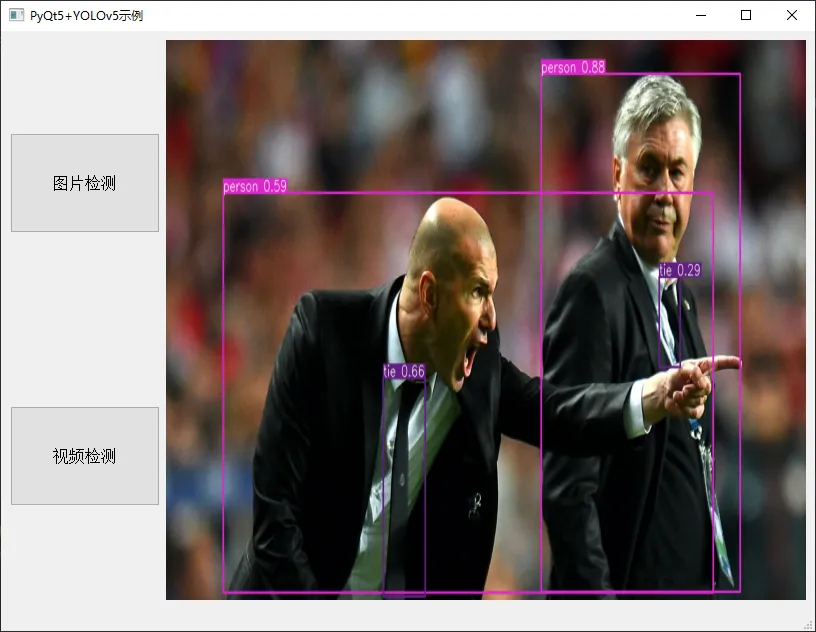
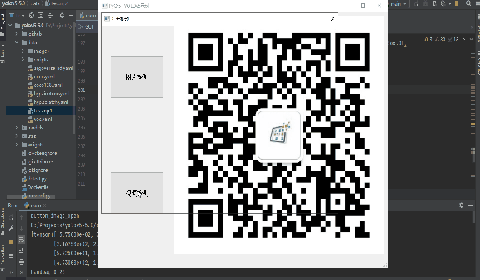
基础环境安装
这里我们使用 yolov5 的最新发布版本5.0,依赖库的安装本篇就不再讲述了,可以参考 YOLOv5发布5.0版本
接下来安装 pyqt5,使用如下命令
pip install pyqt5 pyqt5-toolsUI界面设计
界面部分的设计,使用 pyqt5 自带的图形化设计工具 designer,好处是简单易用,所见即所得。设计完成后生成的 ui 文件,只需要执行一条命令就可以轻松转换成 python 代码。
首先打开 designer.exe,创建 Main Window
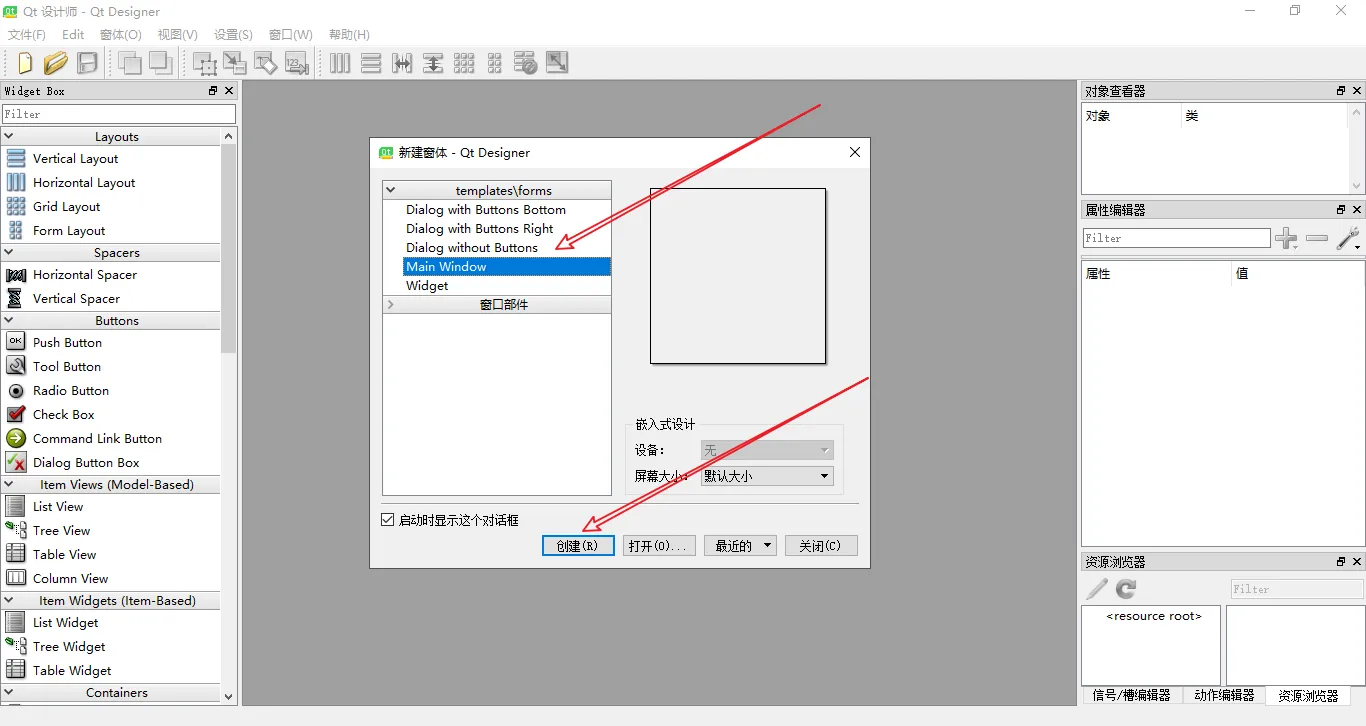
界面上有2个按钮和一个文本框(使用文本框来显示图片),对应到 pyqt5 中是 push button 和 label,从左侧的 widget box 中搜索并拖入到中间的工作区中,元素的属性可以在右侧修改
2个按钮,使用垂直布局排列
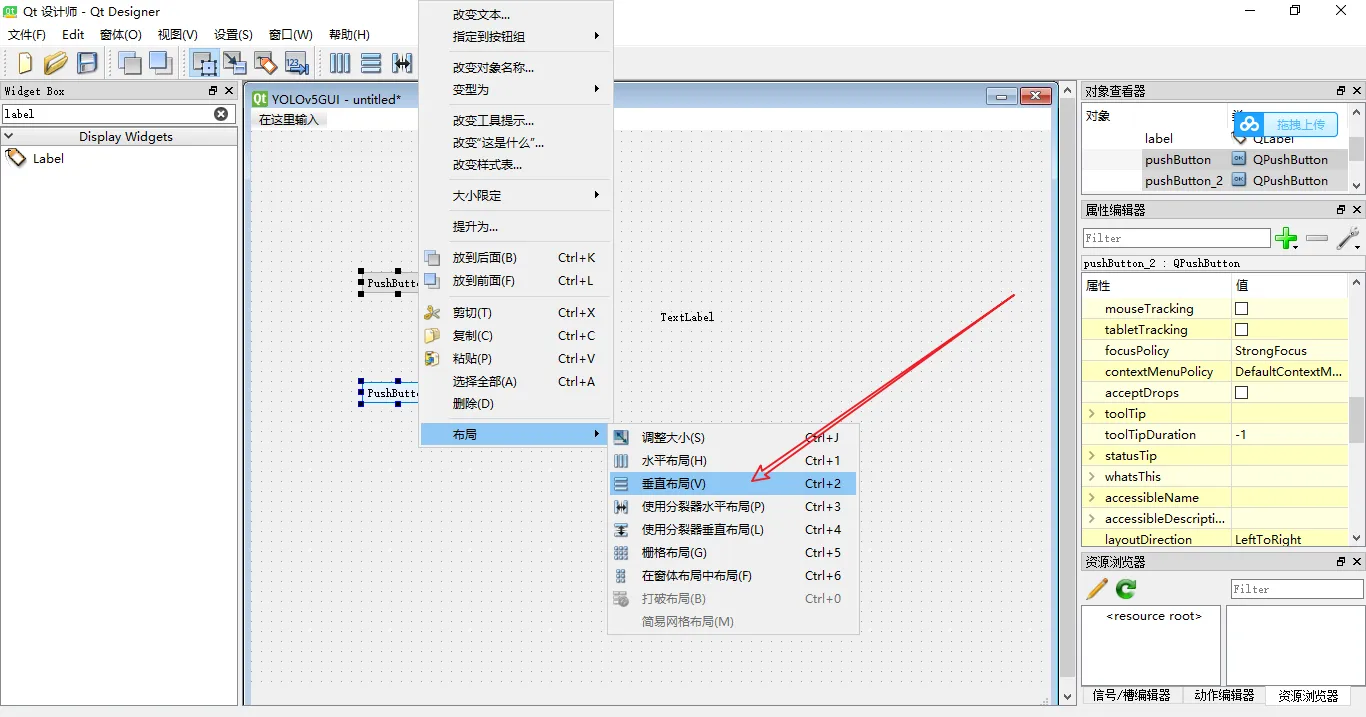
按钮布局和文本框,使用水平布局
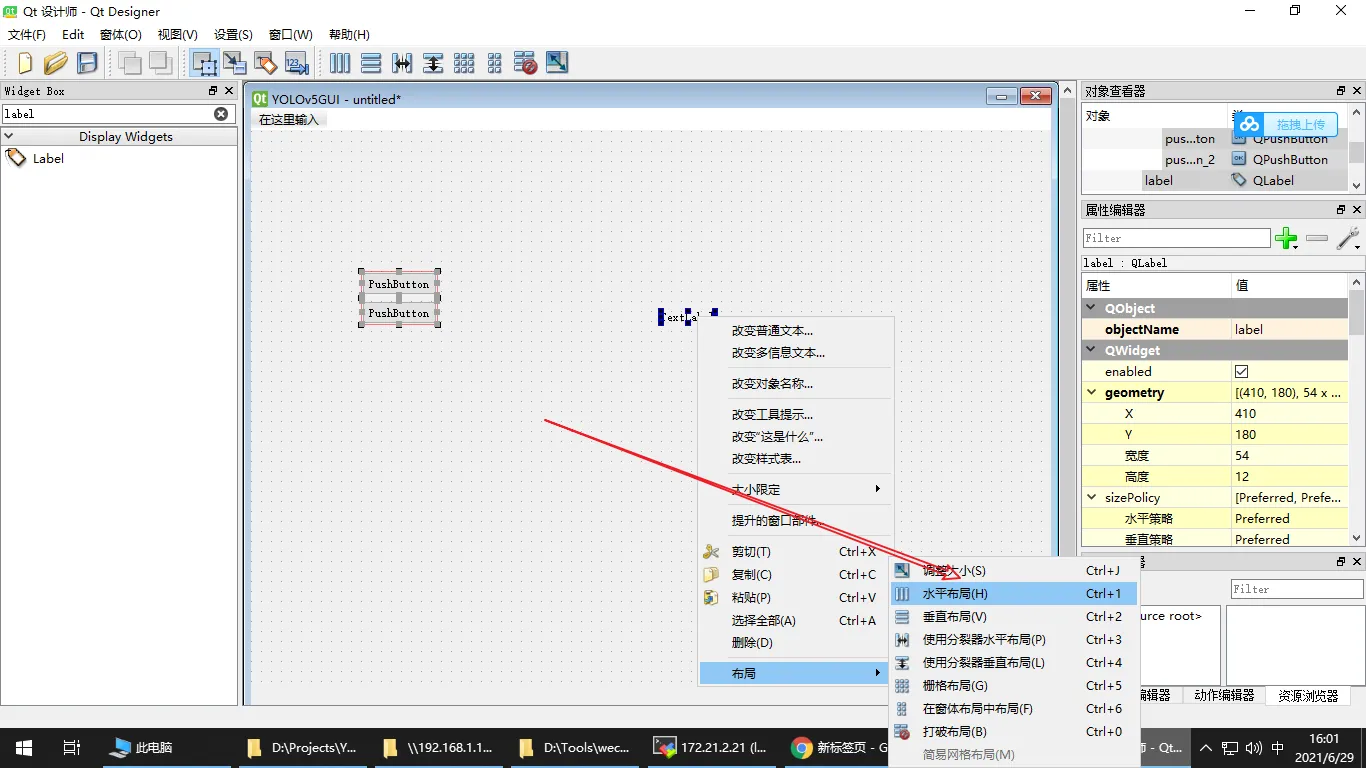
为了自适应布局,也就是当放大、缩小窗口大小时,仍保持界面元素的比例,可以在空白位置,点击鼠标右键,选择 布局 –> 水平布局
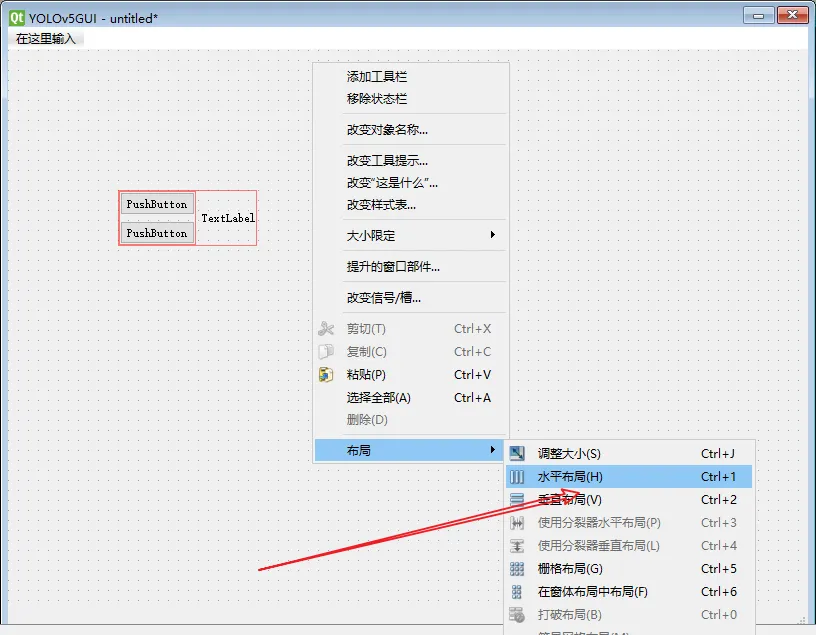
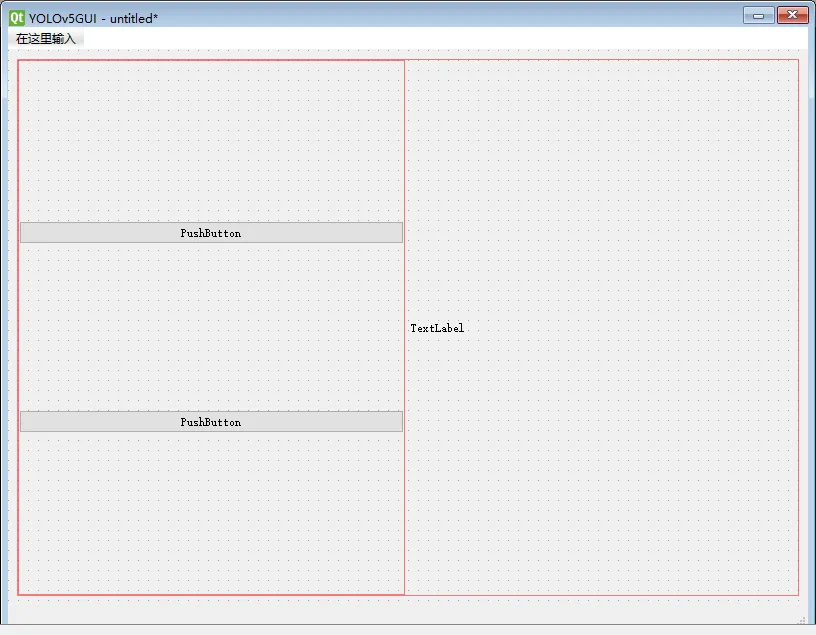
布局的属性,同样的进行适当修改
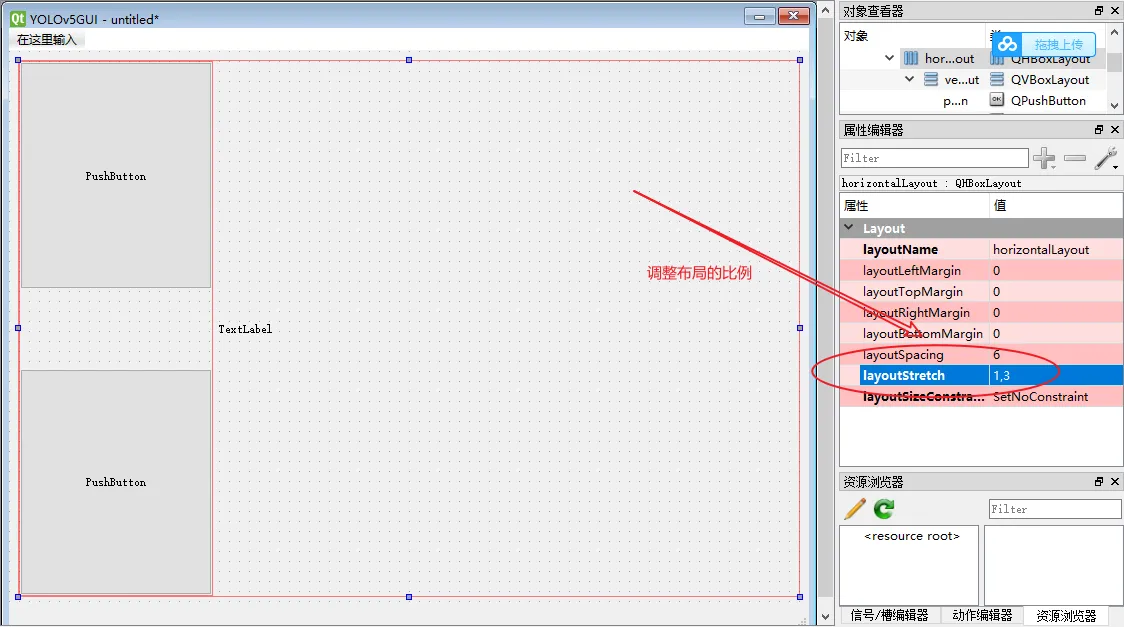
调整后的界面
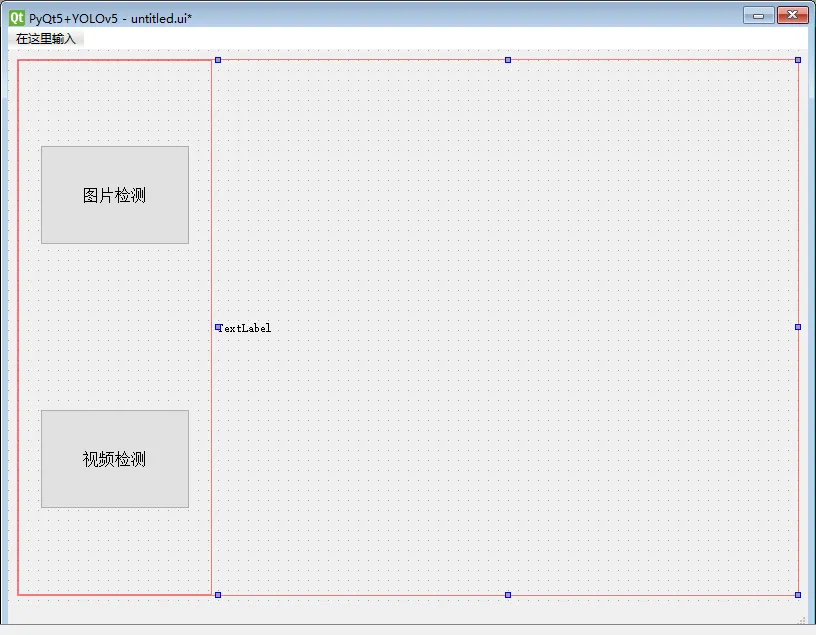
最后保存下,生成一个 .ui 的文件,然后,通过 pyqt5 提供的转换工具,将 ui 文件转换成 python 的代码,如下
pyuic5.bat -o main.py untitled.ui生成的代码 main.py 是这样的
# -*- coding: utf-8 -*-
# Form implementation generated from reading ui file '.\untitled.ui'
#
# Created by: PyQt5 UI code generator 5.9.2
#
# WARNING! All changes made in this file will be lost!
from PyQt5 import QtCore, QtGui, QtWidgets
class Ui_MainWindow(object):
def setupUi(self, MainWindow):
MainWindow.setObjectName("MainWindow")
MainWindow.resize(800, 600)
self.centralwidget = QtWidgets.QWidget(MainWindow)
self.centralwidget.setObjectName("centralwidget")
self.horizontalLayout_2 = QtWidgets.QHBoxLayout(self.centralwidget)
self.horizontalLayout_2.setObjectName("horizontalLayout_2")
self.horizontalLayout = QtWidgets.QHBoxLayout()
self.horizontalLayout.setSizeConstraint(QtWidgets.QLayout.SetNoConstraint)
self.horizontalLayout.setObjectName("horizontalLayout")
self.verticalLayout = QtWidgets.QVBoxLayout()
self.verticalLayout.setContentsMargins(-1, -1, 0, -1)
self.verticalLayout.setSpacing(80)
self.verticalLayout.setObjectName("verticalLayout")
self.pushButton_img = QtWidgets.QPushButton(self.centralwidget)
sizePolicy = QtWidgets.QSizePolicy(QtWidgets.QSizePolicy.Minimum, QtWidgets.QSizePolicy.MinimumExpanding)
sizePolicy.setHorizontalStretch(0)
sizePolicy.setVerticalStretch(0)
sizePolicy.setHeightForWidth(self.pushButton_img.sizePolicy().hasHeightForWidth())
self.pushButton_img.setSizePolicy(sizePolicy)
self.pushButton_img.setMinimumSize(QtCore.QSize(150, 100))
self.pushButton_img.setMaximumSize(QtCore.QSize(150, 100))
font = QtGui.QFont()
font.setFamily("Agency FB")
font.setPointSize(12)
self.pushButton_img.setFont(font)
self.pushButton_img.setObjectName("pushButton_img")
self.verticalLayout.addWidget(self.pushButton_img, 0, QtCore.Qt.AlignHCenter)
self.pushButton_video = QtWidgets.QPushButton(self.centralwidget)
sizePolicy = QtWidgets.QSizePolicy(QtWidgets.QSizePolicy.Minimum, QtWidgets.QSizePolicy.Expanding)
sizePolicy.setHorizontalStretch(0)
sizePolicy.setVerticalStretch(0)
sizePolicy.setHeightForWidth(self.pushButton_video.sizePolicy().hasHeightForWidth())
self.pushButton_video.setSizePolicy(sizePolicy)
self.pushButton_video.setMinimumSize(QtCore.QSize(150, 100))
self.pushButton_video.setMaximumSize(QtCore.QSize(150, 100))
font = QtGui.QFont()
font.setFamily("Agency FB")
font.setPointSize(12)
self.pushButton_video.setFont(font)
self.pushButton_video.setObjectName("pushButton_video")
self.verticalLayout.addWidget(self.pushButton_video, 0, QtCore.Qt.AlignHCenter)
self.verticalLayout.setStretch(0, 1)
self.verticalLayout.setStretch(1, 1)
self.horizontalLayout.addLayout(self.verticalLayout)
self.label = QtWidgets.QLabel(self.centralwidget)
self.label.setObjectName("label")
self.horizontalLayout.addWidget(self.label)
self.horizontalLayout.setStretch(0, 1)
self.horizontalLayout.setStretch(1, 3)
self.horizontalLayout_2.addLayout(self.horizontalLayout)
MainWindow.setCentralWidget(self.centralwidget)
self.menubar = QtWidgets.QMenuBar(MainWindow)
self.menubar.setGeometry(QtCore.QRect(0, 0, 800, 23))
self.menubar.setObjectName("menubar")
MainWindow.setMenuBar(self.menubar)
self.statusbar = QtWidgets.QStatusBar(MainWindow)
self.statusbar.setObjectName("statusbar")
MainWindow.setStatusBar(self.statusbar)
self.retranslateUi(MainWindow)
QtCore.QMetaObject.connectSlotsByName(MainWindow)
def retranslateUi(self, MainWindow):
_translate = QtCore.QCoreApplication.translate
MainWindow.setWindowTitle(_translate("MainWindow", "PyQt5+YOLOv5示例"))
self.pushButton_img.setText(_translate("MainWindow", "图片检测"))
self.pushButton_video.setText(_translate("MainWindow", "视频检测"))
self.label.setText(_translate("MainWindow", "TextLabel"))整合YOLOv5和PyQt5
有了上面的 main.py 界面代码,我们就可以在它的基础上加入 yolov5 检测的代码了。说白了,就是将 yolov5 中的 detect.py 中相应的代码移植过来。
-
加个程序入口
PyQt5的惯用写法if __name__ == '__main__': app = QtWidgets.QApplication(sys.argv) ui = Ui_MainWindow() ui.show() sys.exit(app.exec_()) -
在
Ui_MainWindow类中添加构造函数__init__这里主要是几个方法的调用,包括界面的搭建、槽函数的初始化、定时器的初始化、模型的初始化
-
图片检测
图片的选择与
yolov5的检测,放在了一个方法中,检测结束后,将带有检测框的图片显示在文本框中 -
视频检测
视频选择与视频检测,在2个方法(都是
slot)中处理,当选中了某个视频,定时器开启,然后视频检测的方法启动
代码下载
把工程已经放在了 github 上,https://github.com/xugaoxiang/yolov5-pyqt5,觉得有用,请给个 star。


